本文接上一篇 : 使用Python语言和Pygame模块编写游戏.1
欢迎回来
在本教程的第1部分中,我们创建了一个很简单的演示程序"Creeps"--可以在屏幕四处走动,并且碰墙能够反弹的生物.它并不是什么真正的游戏,但确实一个很好的起点.
在这一部分中,我们将会扩展这个程序,使它更像是一个游戏.当然,这还远不是终点.最终的程序比起真正有趣的游戏还相差甚远,但是我们将会介绍到很多游戏设计的概念,而且,演示程序也的确有点游戏的味道了.
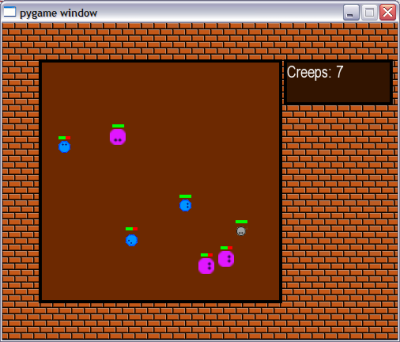
代码
这一部分的完整的代码可以从这里下载.跟以往一样,我强烈建议你下载代码并且运行它,在阅读本教程时不妨用编辑器打开它.
目标
在教程的这一部分中,我将会谈到:
- 更养眼的背景
- 用户消息的响应
- creep更为复杂的状态
- 简单的动画
- 绘制文本
好了,让我们开始吧.
背景
在第1部分中,我们仅仅是用沼泽地般的浅绿色喷绘在屏幕中,将之当成是背景.我们希望游戏更受欢迎些,因此,我们再也不能这么做了.
现在,我们将用漂亮的背景图片平铺到屏幕上,以此来创建一个有边界的creep的活动区域.
也许你会问,什么是平铺呢?简单点说,平铺就是重复地使用小的图层来覆盖一个大的图层.这里,我们将会用这张图片:
![]()
我们只是简单地用它铺满屏幕.实现此功能的是draw_background函数:
def draw_background(screen, tile_img, field_rect): img_rect = tile_img.get_rect() nrows = int(screen.get_height() / img_rect.height) + 1 ncols = int(screen.get_width() / img_rect.width) + 1 for y in range(nrows): for x in range(ncols): img_rect.topleft = (x * img_rect.width, y * img_rect.height) screen.blit(tile_img, img_rect) field_color = (109, 41, 1) draw_rimmed_box(screen, field_rect, field_color, 4, Color('black'))
函数中的循环完成了平铺.最后一句代码创建了游戏区域--一个深棕色的矩形,creep的活动将被限制在这里.绘制游戏区域的函数是draw_rimmed_box--它非常简单,你可以独自学习它.[1]
在游戏截图的右方,你能看见另外一个格子,它的上面写了一些文字.它们是分开来绘制的,我们很快就会谈到.
嘿,你点中我了!
到目前为止,我们的游戏唯一能处理的用户生成的事件就是当用户点击关闭按钮时,退出游戏而已了.这并没有什么交互性,所以我们将提升这一点.下面是在主循环中全新的用户消息响应函数:
for event in pygame.event.get(): if event.type == pygame.QUIT: exit_game() elif event.type == pygame.KEYDOWN: if event.key == pygame.K_SPACE: paused = not paused elif ( event.type == pygame.MOUSEBUTTONDOWN and pygame.mouse.get_pressed()[0]): for creep in creeps: creep.mouse_click_event(pygame.mouse.get_pos())
我们新增了许多特性.首先,有一个句柄,它对用户敲下空格键做出反应,使得游戏暂停--你现在就可以试试.
第二个句柄稍稍复杂了一点.当鼠标左键在游戏活动区域按下时,每个creep都会调用它的mouse_click_event函数,传入的参数是光标所在的坐标.
其中的想法是简单的:creep有生命值(health),一旦鼠标成功点中creep,它的生命值就会下降.在每一个creep的上方都会有一个生命条,它由红色与绿色的比例来表现生命值的多少(试着点击creep,看看它们生命值的变化).
这一特性的实现也是相当简单的,下面是鼠标点击的消息响应函数:
def mouse_click_event(self, pos): """ The mouse was clicked in pos. """ if self._point_is_inside(vec2d(pos)): self._decrease_health(3)
你可以看到,当点击发生时,如果光标在creep内部,则creep的生命值就会下降.让我们看下程序是如何运行的:
def _point_is_inside(self, point): """ Is the point (given as a vec2d) inside our creep's body? """ img_point = point - vec2d( int(self.pos.x - self.image_w / 2), int(self.pos.y - self.image_h / 2)) try: pix = self.image.get_at(img_point) return pix[3] > 0 except IndexError: return False
这一函数用于识别光标是否在creep内部,更具体一点说,是否在creep图像的实体部分内部.点中框住creep的边界却没点中creep的身体是不会返回真值的.它是这样实现的:
首先,如果鼠标点击时,光标不在屏幕内,那就谈不上点击creep了.就算光标在屏幕内,我们也不确定是否点中了creep实体部分.因此,点击点的像素将被计算,如果alpha值是正的,那么点击点是在creep体内的,否则,鼠标点中的是不在creep体内的那一部分.(查看[2])
绘制生命条是很简单的,你应该能够读懂实现它的代码(这里使用了draw函数来代替教程第1部分中的blitme函数).
Arthur1989 注 : 未完,待续
[ Update 2009/11/22 ]
简单的动画
当creep生命值下降到0时回发生什么呢?我希望你已经做过实验了,假如你没有的话,你可以看看下面的一张截图:
![]()
然而,如果你运行过这个演示程序的话,你肯定已经注意到了creep发生的爆炸动画--它随着时间而改变.
那么,什么是动画呢?简单地说,动画是一组图片快速地刷新在同一位置,这形成了动画的效果.其实,它与在屏幕上爬动的creep没有什么不同(毫无疑义地,你甚至可以认为一整个游戏都是动画),但是,对于这疑教程来说,这里的动画特指 静态 的,它仅限于发生在同一位置.
动画功能是由模块simpleanimation.py实现的,它包含在下载的代码包中,你可以试着单独运行该模块(通过if __name__ == "__main__"这一python命令).
simpleanimation.py的代码是简单易懂的,它并没有什么复杂的.SimpleAnimation接受一组图片对象,在指定的时段内将它们绘制在屏幕上.请注意爆炸是如何通过单独一张图片模拟出来的,它将该图片旋转90度,然后,SimpleAnimation很流畅的画出旋转后的图片,这将前后两张图片很好的衔接在一起.
回到creeps.py中,当creep的生命值为0时,程序调用SimpleAnimation模块来显示它的爆炸:
def _explode(self): """ Starts the explosion animation that ends the Creep's life. """ self.state = Creep.EXPLODING pos = ( self.pos.x - self.explosion_images[0].get_width() / 2, self.pos.y - self.explosion_images[0].get_height() / 2) self.explode_animation = SimpleAnimation( self.screen, pos, self.explosion_images, 100, 300)
这段代码是很直白的,真的..
Creep的状态
本部分教程中的creep比起第1部分教程中的creep要复杂了不少.它们有随时降低的生命值,而且它们还会爆炸然后消失.为了应付程序的复杂性,我们将会使用状态机(译注: 原文为state machine).
对于随意的一个creep,它可以处于什么状态呢?首先是爬来爬去的正常状态,然后是一个爆炸状态,最后是一个消失状态,creep对象不再存在.我们将这些状态用代码描述如下:
(ALIVE, EXPLODING, DEAD) = range(3)
查看一下update函数--每一creep的更新取决于它处于什么状态.对于draw函数也是如此.现在,我建议你找到self.state代码,仔细看看creep的状态是怎么被使用的,怎么被更新的.
Sprites和Sprites组
我希望你已经察觉到了,在教程的第1部分和第2部分中,Creep类都是从pygame.sprite.Sprite.继承的.Sprite是Pygame中的一个功能类,它实现了一些有用的功能,以此来控制构成游戏中角色的动画的图片.(在游戏编程中,这经常被成为sprites).
在教程第1部分中,我根本没有使用它的任何函数.这里,我通过一个sprite组来调用它.
现在,主函数中的一组creep已经被封装成一个sprite组了.很炫的一个效果是,任何时候一个sprite被添加进sprite组时,它会记下它所加入的组的标号,因此,调用self.kill()将使它从它属于的所有sprite组中被删除,这也就使得,它在整个游戏的层面上被删除了.Creep中的update函数是在一个creep爆炸发生后调用它的kill()函数的.通过这种方法,游戏主循环中不必显示地记下哪些sprite是活的--它们自己就会这么做了.
尽管如此,我还是不确定我是否会使用Sprites的完整功能.对我而言,这些不过是一个指引罢了,它并不是必须的.以后,也许我会发现,使用它我的代码可以组织得更加有效;但是,也许我也会发现,我根本就不需要它.见机行事吧.[4]
一点小结
就这样,教程的开始部分中提出的目标已经实现了.我们把一个非常简单的creep演示程序变成了一个初步的游戏.客观地讲,比起从这个小游戏中得到了什么乐趣,看起来你更像是在向危险的RSI症迈进.但是,对于450行的Python代码来说,我们已经做得相当不错啦!
在以后的教程中,我们将会继续开发这些代码,使之变成一个真正的游戏,所以,做好准备吧.哦,对了,有空就做做下面的练习题吧,我保证你会从中得到更深的启发的.
练习
- 按空格键使程序暂停,猛击creep,恢复游戏.注意到creep的生命值下降了没有?试着修复这个bug.提示,在程序暂停时,屏蔽鼠标事件响应.
- 注意到当creep斜线运动时,它的生命条比起直线运动时离身体更远一些吗?你能想出这是为什么吗?(提示:请再一次阅读教程第1部分中,我是如何处理旋转后的图片的大小的).提出一个改正的方法.
- 重新读一遍_explode函数的代码.注意我对爆炸位置的复杂计算.为什么这是必须的呢?试着修改它(比如说,删去考虑图片大小的那部分代码)然后看看右什么不同.
- 在比分板中添加一个计时器.它从00.00开始计时,每秒中加1.当游戏结束时,计时器应该结束计时.
- 让creep的速度来得更猛烈些吧!游戏会变得非常刺激的!
这个系列还有三和四呐!